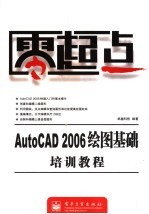
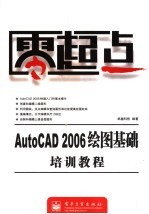
AutoCAD 2006绘图基础培训教程PDF电子书下载
- 电子书积分:11 积分如何计算积分?
- 作 者:卓越科技编著
- 出 版 社:北京:电子工业出版社
- 出版年份:2007
- ISBN:7121033461
- 页数:271 页
第1课 AutoCAD 2006快速入门 1
1.1 认识AutoCAD 2006 2
1.1.1 知识讲解 2
1.AutoCAD在专业领域中的应用 2
2.启动AutoCAD 2006 2
3.退出AutoCAD 2006 3
1.1.2 典型案例——掌握AutoCAD 2006基本操作 3
1.2 AutoCAD 2006工作界面 4
1.2.1 知识讲解 5
1.标题栏 5
2.菜单栏 5
3.工具栏 6
4.绘图区 6
5.命令行 6
1.2.2 典型案例——创建自己的工作空间 7
6.创建个性工作空间 7
1.3 AutoCAD文件基本操作 9
1.3.1 知识讲解 9
1.创建文件 9
2.保存文件 9
3.关闭文件 10
4.打开文件 10
1.3.2 典型案例——根据样板文件创建新文件 11
1.4 上机练习 12
1.4.1 创建并保存AutoCAD新文件 12
1.4.2 在新文件中自定义工作空间 12
1.5 疑难解答 12
1.6 课后练习 13
第2课 AutoCAD 2006基本操作 14
3.以菜单命令形式执行 15
2.以工具栏按钮的形式执行 15
2.1.1 知识讲解 15
1.以命令形式执行 15
2.1 AutoCAD命令执行方式 15
4.重复执行上一次操作命令 16
5.撤销已执行的命令 16
6.恢复已撤销的命令 16
7.快捷键的使用 16
2.1.2 典型案例——以菜单命令的形式执行命令并撤销命令 16
2.2 图形单位及图形界限设置 17
2.2.1 知识讲解 17
1.设置图形单位 17
2.设置图形界限 18
2.2.2 典型案例——设置当前图形单位及图形界限 18
3.设置对象捕捉与对象追踪功能 19
2.设置正交与极轴功能 19
1.设置捕捉和栅格功能 19
2.3.1 知识讲解 19
2.3 巧用状态栏辅助绘图 19
4.设置动态输入功能 20
5.设置线宽显示功能 21
2.3.2 典型案例——设置对象捕捉方式及极轴功能 21
2.4 上机练习 22
2.4.1 设置图形单位及图形界限 22
2.4.2 设置AutoCAD辅助绘图功能 23
2.5 疑难解答 23
2.6 课后练习 23
第3课 坐标与视图控制 25
3.1 指定点的坐标值 26
3.1.1 知识讲解 26
1.点的绝对坐标 26
2.点的相对坐标 26
3.1.2 典型案例——在实例中指定点的绝对坐标 27
3.控制坐标值显示 27
3.2 控制AutoCAD的视图显示 28
3.2.1 知识讲解 28
1.使用ZOOM命令控制视图显示 28
2.使用缩放工具栏控制视图显示 30
3.鸟瞰视图 30
4.平移视图 31
3.2.2 典型案例——将当前视图中的图形放大3倍显示 31
3.3 上机练习 32
3.3.1 显示当前视图中的全部对象 32
3.3.2 使用鸟瞰视图调整当前视图显示 33
3.4 疑难解答 33
3.5 课后练习 34
第4课 用图层管理图形 35
4.1 图层基本操作 36
4.1.1 知识讲解 36
1.什么是图层 36
2.创建新图层并重命名 37
3.删除图层 37
4.设置当前图层 38
4.1.2 典型案例——新建名称为“墙体”和“门窗”的图层 38
4.2 设置图层样式 40
4.2.1 知识讲解 40
1.设置图层颜色 40
2.设置图层线型 41
3.设置图层线宽 42
4.2.2 典型案例——设置“墙体”图层的特性 43
3.控制图层锁定/解锁状态 45
2.控制图层冻结/解冻状态 45
4.设置图层可打印性特性 45
4.3.1 知识讲解 45
4.3 控制各图层状态 45
1.控制图层开/关状态 45
4.3.2 典型案例——关闭“门窗”图层并锁定“墙体”图层 46
4.4 修改图形特性 47
4.4.1 知识讲解 47
1.通过图层改变图形 47
2.通过“对象特性”工具栏修改图形特性 47
4.4.2 典型案例——修改门窗的颜色和线型等特性 48
3.通过“特性”面板修改图形特性 48
4.5 上机练习 50
4.5.1 创建适合建筑制图的图层 50
4.5.2 设置各个图层样式特性 50
4.6 疑难解答 51
4.7 课后练习 51
第5课 点、线的绘制 53
3.绘制等分点 54
2.绘制点 54
5.1.1 知识讲解 54
1.设置点样式 54
5.1 绘制点 54
5.1.2 典型案例——对圆进行4等分 55
5.2 绘制线段 56
5.2.1 知识讲解 56
1.使用LINE命令绘制直线 56
2.使用XLINE命令绘制构造线 57
3.使用PLINE命令绘制多段线 57
4.使用MLINE命令绘制多线 58
5.2.2 典型案例——绘制建筑墙线 59
5.3 线段编辑 61
5.3.1 知识讲解 61
1.使用PEDIT命令编辑多段线 61
2.使用MLEDIT命令编辑多线 63
5.3.2 典型案例——编辑墙线 63
1.使用ARC命令绘制圆弧 65
5.4 绘制弧线 65
5.4.1 知识讲解 65
2.使用SPLINE命令绘制样条曲线 66
3.使用PLINE命令绘制弧线 66
4.使用REVCLOUD命令绘制修订云线 66
5.使用ELLIPSE命令绘制椭圆弧 67
5.4.2 典型案例——绘制门平面 67
5.5 上机练习 68
5.5.1 绘制某房间墙体立面 68
5.5.2 在房间入口处绘制门 69
5.6 疑难解答 69
5.7 课后练习 70
第6课 绘制闭合图形 71
2.使用POLYGON命令绘制正多边形 72
1.使用RECTANG命令绘制矩形 72
6.1.1 知识讲解 72
6.1 绘制多边形 72
6.1.2 典型案例——绘制平面窗 73
6.2 绘制圆形 74
6.2.1 知识讲解 74
1.使用CIRCLE命令绘制圆 74
2.使用ELLIPSE命令绘制椭圆 75
6.2.2 典型案例——绘制光盘平面 76
6.3 上机练习 77
6.3.1 绘制三角板 77
6.3.2 绘制洗面盆 78
6.4 疑难解答 78
6.5 课后练习 79
第7课 快速绘制多个图形 80
2.用矩形窗口选择对象 81
1.点选对象 81
7.1.1 知识讲解 81
7.1 快速选择对象 81
3.用交叉窗口选择对象 82
4.用栏选方式选择对象 82
5.其他目标选择方式 83
7.1.2 典型案例——使用窗选方式选择图形 84
7.2 快速绘制多个形体相同的图形 84
7.2.1 知识讲解 85
1.使用COPY命令复制图形 85
2.使用ARRAY命令阵列图形 85
7.2.2 典型案例——绘制机座俯视图 87
7.3 快速绘制多个形体相似的图形 88
7.3.1 知识讲解 88
1.使用OFFSET命令偏移对象 88
7.3.2 典型案例——绘制立面造型门 89
2.使用MIRROR命令镜像对象 89
7.4 上机练习 91
7.4.1 绘制螺钉 91
7.4.2 绘制窗 91
7.5 疑难解答 92
7.6 课后练习 92
第8课 编辑图形对象 94
8.1 删除图形对象 95
8.1.1 知识讲解 95
1.删除图形对象 95
2.快速恢复已删除的图形对象 95
8.1.2 典型案例——删除当前图形对象 95
8.2 改变图形位置 96
8.2.1 知识讲解 96
8.2.2 典型案例——移动椅子并 97
旋转30° 97
1.使用MOVE命令移动图形 97
2.使用ROTATE命令旋转图形 97
8.3 修改图形外观 98
8.3.1 知识讲解 98
1.使用SCALE命令缩放图形 99
2.使用STRETCH命令拉伸图形 99
3.使用TRIM命令修剪线段 99
4.使用EXTEND命令延伸直线 100
5.使用BREAK命令打断图形 100
6.进行倒角处理 101
7.用JOIN命令合并线段 102
8.3.2 典型案例——制作轴 102
8.4 上机练习 104
8.4.1 制作支架 104
8.4.2 绘制立面窗 104
8.6 课后练习 105
8.5 疑难解答 105
第9课 图块的使用 107
9.1 创建图块 108
9.1.1 知识讲解 108
1.创建内部图块 108
2.创建外部图块 108
9.1.2 典型案例——创建“窗”内部图块 109
9.2 插入图块 110
9.2.1 知识讲解 110
1.插入单个图块 110
2.定距和定数插入图块 111
9.2.2 典型案例——在当前图形中插入“窗”图块 111
9.3 图块属性 112
9.3.1 知识讲解 112
1.定义图块属性 112
3.插入带属性的图块 114
2.定义带属性的块 114
9.3.2 典型案例——为“窗”图块定义属性 115
9.4 修改图块 116
9.4.1 知识讲解 116
1.使用块编辑器编辑图块 116
2.修改图块名称 117
3.修改图块属性值 117
4.分解块(EXPLODE) 117
9.4.2 典型案例——修改“窗”图块的属性值 118
9.5 设计中心和工具选项板 119
9.5.1 知识讲解 119
1.使用设计中心搜索文件和插入图块 119
2.使用工具选项板 120
9.5.2 典型案例——通过工具选项板插入建筑绘图的常用图块 120
9.6 上机练习 121
9.6.1 创建带属性的“门”外部图块 121
9.7 疑难解答 122
9.6.2 插入门图块并指定其属性值 122
9.8 课后练习 123
第10课 图案填充 124
10.1 创建图案填充 125
10.1.1 知识讲解 125
1.图案填充概述 125
2.创建填充图案 125
3.创建渐变填充 127
10.1.2 典型案例——创建地砖填充图案 128
10.2 创建填充边界及面域 129
10.2.1 知识讲解 129
1.创建填充边界 129
2.创建面域 130
10.2.2 典型案例——创建填充边界 130
10.3 编辑填充图案 131
图案 132
10.3.1 知识讲解 132
10.3.2 典型案例——修改当前填充 132
10.4 上机练习 133
10.4.1 填充某卫生间地面图案 133
10.4.2 调整地面填充图案的比例及角度 134
10.5 疑难解答 135
10.6 课后练习 135
第11课 夹点编辑与信息查询 137
11.1 使用夹点编辑功能修改图形 138
11.1.1 知识讲解 138
1.夹点设置 138
2.使用夹点编辑功能修改图形 139
11.1.2 典型案例——使用夹点编辑功能移动图形 140
11.2 使用图形查询功能 141
11.2.1 知识讲解 141
2.查询状态 142
1.查询时间 142
3.查看对象列表 143
4.查询距离 143
5.查询面积及周长 143
6.查询质量特性 144
7.使用计算器功能 145
11.2.2 典型案例——查询平面图形的面积及距离 145
11.3 上机练习 146
11.3.1 使用夹点编辑修改图形 146
11.3.2 查询图形 146
11.4 疑难解答 147
11.5 课后练习 147
第12课 创建文字说明 149
1.建立文字样式 150
2.设置文字样式参数 150
12.1.1 知识讲解 150
12.1 创建文字样式 150
3.重命名文字样式 151
4.设置当前文字样式 151
12.1.2 典型案例——在图形中创建新的文字样式 151
12.2 创建文字 152
12.2.1 知识讲解 152
1.创建单行文字 152
2.创建多行文字 153
3.在文字说明中输入特殊符号 153
12.2.2 典型案例——在平面图形中输入文字 154
12.3 编辑文字说明 155
12.3.1 知识讲解 155
1.编辑单行文字 155
2.编辑多行文字 155
3.查找和替换文字内容 155
12.3.2 典型案例——修改图形中的文字 156
12.4 上机练习 157
12.4.1 对平面图进行文字标注并修改 157
12.4.2 机械图形标题栏的绘制 157
12.5 疑难解答 158
12.6 课后练习 158
第13课 创建尺寸标注样式 159
13.1 尺寸标注样式基础 160
13.1.1 知识讲解 160
1.创建尺寸标注样式 160
2.为尺寸标注样式重命名 161
3.删除尺寸标注样式 162
13.1.2 典型案例——创建新的标注样式 162
13.2 设置尺寸标注样式参数 163
13.2.1 知识讲解 163
1.设置尺寸线和尺寸界线 163
4.设置尺寸标注调整 164
2.设置尺寸标注的符号和箭头 164
3.设置尺寸标注文字 164
5.设置尺寸标注主单位 165
6.设置尺寸标注换算单位 165
7.设置尺寸标注公差参数 165
8.将设置样式置为当前 166
13.2.2 典型案例——设置标注样式参数 166
13.3 编辑尺寸标注样式 167
13.3.1 知识讲解 167
1.修改尺寸标注样式参数 167
2.替代尺寸标注样式 168
13.3.2 典型案例——修改压板尺寸标注 168
13.4 上机练习 169
13.5 疑难解答 169
13.6 课后练习 170
第14课 为对象标注尺寸 171
14.1 标注长度型尺寸 172
14.1.1 知识讲解 172
1.标注水平或垂直方向的长度尺寸 172
2.标注倾斜方向的长度尺寸 172
3.标注弧线长度 173
14.1.2 典型案例——对六边形进行尺寸标注 173
14.2 标注半径、直径或折弯尺寸 175
14.2.1 知识讲解 175
1.标注圆或圆弧的半径尺寸 175
2.标注缩放半径尺寸 176
3.标注圆或圆弧的直径尺寸 176
14.2.2 典型案例——对螺母进行尺寸标注 177
14.3 标注对象角度及点坐标 178
1.标注对象角度 179
2.标注点坐标位置 179
14.3.1 知识讲解 179
14.3.2 典型案例——标注零件倾角 180
14.4 快速标注对象尺寸 181
14.4.1 知识讲解 181
1.连续尺寸标注 181
2.基准尺寸标注 181
3.快速标注尺寸 182
14.4.2 典型案例——快速标注建筑墙体尺寸 182
14.5 引线、公差及圆心标记 184
14.5.1 知识讲解 184
1.快速引线标注 184
2.形位公差标注 185
3.圆心标记 186
14.5.2 典型案例——引线标注建筑顶面图 187
1.修改尺寸标注文本 188
2.修改尺寸界线的倾斜角度 188
14.6.1 知识讲解 188
14.6 编辑尺寸标注 188
3.修改尺寸标注文本的位置 189
14.6.2 典型案例 189
14.7 上机练习 189
14.7.1 标注建筑平面图 190
14.7.2 标注机械零件图 190
14.8 疑难解答 190
14.9 课后练习 191
第15课 三维绘图基础 192
15.1 三维视图基础 193
15.1.1 知识讲解 193
1.三维视图切换 193
2.用户坐标系 193
3.视口 194
图形 196
15.1.2 典型案例——观察三维加强板 196
4.动态观察三维视图 196
1.操作坐标系命令 197
2.操作视口 197
3.用三维动态观察器观察加强板 198
15.2 三维模型的分类 199
15.2.1 知识讲解 199
1.线框模型 199
2.曲面模型 200
3.实体模型 200
15.2.2 典型案例——绘制线框模型 201
15.3 上机练习 203
15.3.1 新建与移动用户坐标系 203
15.3.2 操作视口和视图 203
15.4 疑难解答 204
15.5 课后练习 204
第16课 绘制三维曲面模型 205
16.1 绘制基本三维曲面图形 206
16.1.1 知识讲解 206
1.绘制三维面 206
2.绘制长方体表面 206
3.绘制棱锥表面 206
4.绘制楔体表面 207
5.绘制球表面 208
6.绘制圆锥表面 208
7.绘制圆环表面 209
16.1.2 典型案例——绘制螺钉 209
1.螺钉柱的建立 210
2.螺钉头的建立 211
16.2 根据二维图形绘制三维曲面 212
16.2.1 知识讲解 212
1.旋转曲面 212
3.直纹曲面 213
2.平移曲面 213
16.2.2 典型案例——绘制座架 214
4.边界曲面 214
1.绘制轮廓曲面 215
2.绘制孔 217
3.绘制楔体曲面 218
16.3 上机练习 219
16.3.1 绘制支架 219
16.3.2 绘制U形座 219
16.4 疑难解答 219
16.5 课后练习 220
第17课 绘制三维实体 221
1.绘制长方体 222
2.绘制球体 222
17.1 绘制基本三维实体 222
17.1.1 知识讲解 222
3.绘制圆柱体 223
4.绘制圆锥体 223
5.绘制楔体 223
6.绘制圆环体 224
17.1.2 典型案例——绘制垂线锥 225
1.将二维对象拉伸为三维实体 226
2.将二维对象旋转为三维实体 226
17.2.1 知识讲解 226
17.2 由二维对象创建三维实体 226
17.2.2 典型案例——绘制三维台阶 227
17.3 上机练习 228
17.3.1 绘制简单机械零件模型 228
17.3.2 绘制墙体模型 229
17.4 疑难解答 229
17.5 课后练习 229
第18课 编辑三维实体 231
18.1 编辑三维图形 232
18.1.1 知识讲解 232
1.三维阵列 232
2.三维镜像 233
3.三维旋转 234
4.对齐位置 234
18.1.2 典型案例——对齐模型 235
18.2 编辑三维面和边 236
18.2.1 知识讲解 236
1.拉伸面 236
2.移动面 237
3.偏移面 238
4.删除面 239
5.旋转面 239
6.倾斜面 240
7.着色面 241
8.复制面 241
9.着色边 241
10.复制边 242
18.2.2 典型案例——将立方体修改为楔体并分离出斜面 242
18.3 编辑三维实体 243
18.3.1 知识讲解 243
1.实体压印 243
2.分割实体 244
3.实体抽壳 245
4.实体清除 246
5.实体检查 246
18.3.2 典型案例——圆柱体的抽壳、压印和清除练习 246
18.4 使用布尔运算功能编辑三维实体 247
18.4.1 知识讲解 247
2.实体求交 248
1.实体求并 248
3.实体求差 249
18.4.2 典型案例——绘制三维垫圈 249
18.5 三维模型的后期处理 251
18.5.1 知识讲解 251
1.消隐和着色 251
2.渲染 252
18.5.2 典型案例——渲染机械零件 253
18.6 上机练习——创建零件模型 254
18.7 疑难解答 255
18.8 课后练习 255
第19课 输出、打印图形 257
1.输出AutoCAD图形文件 258
2.模型空间与布局空间 258
19.1.1 知识讲解 258
19.1 AutoCAD图形输出及模型空间切换 258
19.1.2 典型案例——将当前图形输出为BMP位图文件 259
19.2 打印图形 260
19.2.1 知识讲解 260
1.设置打印参数 260
2.预览打印结果 261
19.2.2 典型案例——设置A2标准图纸的打印输出 262
3.确认打印出图 262
19.3 保存及调用当前图形页面设置参数 263
19.3.1 知识讲解 263
1.保存当前页面设置参数 263
2.调用已有的页面设置参数 264
19.3.2 典型案例——新建页面设置 265
19.4 上机练习——打印平面图形 266
19.5 疑难解答 266
19.5 课后练习 267
参考答案 269
- 《市政工程基础》杨岚编著 2009
- 《零基础学会素描》王金著 2019
- 《高级英语阅读与听说教程》刘秀梅编著 2019
- 《计算机网络与通信基础》谢雨飞,田启川编著 2019
- 《生物质甘油共气化制氢基础研究》赵丽霞 2019
- 《看图自学吉他弹唱教程》陈飞编著 2019
- 《激光加工实训技能指导理实一体化教程 下》王秀军,徐永红主编;刘波,刘克生副主编 2017
- 《AutoCAD 2019 循序渐进教程》雷焕平,吴昌松,陈兴奎主编 2019
- 《少儿电子琴入门教程 双色图解版》灌木文化 2019
- 《花时间 我的第一堂花艺课 插花基础技法篇》(日)花时间编辑部编;陈洁责编;冯莹莹译 2020
- 《市政工程基础》杨岚编著 2009
- 《家畜百宝 猪、牛、羊、鸡的综合利用》山西省商业厅组织技术处编著 1959
- 《《道德经》200句》崇贤书院编著 2018
- 《高级英语阅读与听说教程》刘秀梅编著 2019
- 《计算机网络与通信基础》谢雨飞,田启川编著 2019
- 《看图自学吉他弹唱教程》陈飞编著 2019
- 《法语词汇认知联想记忆法》刘莲编著 2020
- 《HTML5从入门到精通 第3版》(中国)明日科技 2019
- 《培智学校义务教育实验教科书教师教学用书 生活适应 二年级 上》人民教育出版社,课程教材研究所,特殊教育课程教材研究中心编著 2019
- 《国家社科基金项目申报规范 技巧与案例 第3版 2020》文传浩,夏宇编著 2019
- 《电子测量与仪器》人力资源和社会保障部教材办公室组织编写 2009
- 《少儿电子琴入门教程 双色图解版》灌木文化 2019
- 《指向核心素养 北京十一学校名师教学设计 英语 七年级 上 配人教版》周志英总主编 2019
- 《北京生态环境保护》《北京环境保护丛书》编委会编著 2018
- 《指向核心素养 北京十一学校名师教学设计 英语 九年级 上 配人教版》周志英总主编 2019
- 《通信电子电路原理及仿真设计》叶建芳 2019
- 《高等院校旅游专业系列教材 旅游企业岗位培训系列教材 新编北京导游英语》杨昆,鄢莉,谭明华 2019
- 《电子应用技术项目教程 第3版》王彰云 2019
- 《中国十大出版家》王震,贺越明著 1991
- 《近代民营出版机构的英语函授教育 以“商务、中华、开明”函授学校为个案 1915年-1946年版》丁伟 2017
